win8电脑遇到问题需要重新启动怎么解决【图文】
时间:2017-01-12 来源:互联网 浏览量:
最近很多玩家反映在使用win8的时候,有时候突然蓝屏显示“你的电脑遇到问题 需要重新启动”小编昨天也碰到了此种情况,下面就为大家分享下碰到此种情况解决办法。下面就一起看看win8电脑遇到问题需要重新启动怎么解决。
具体方法如下:
解决方法1:
1、右键点击左下角【开始】菜单,找到【控制面板】选项,点击打开
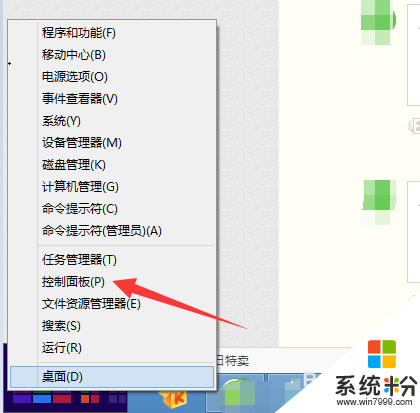
2、进入控制面板界面,将右上角【查看方式】更改为【大图标】
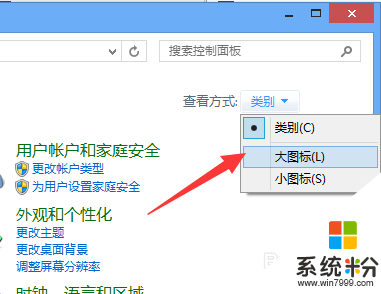
3、然后在下方列表中找到【管理工具】点击进入
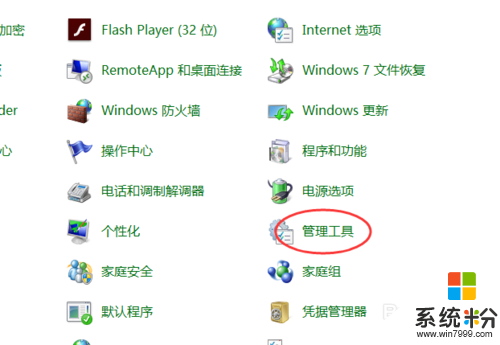
4、进入管理工具界面,找到【事件查看器】点击打开
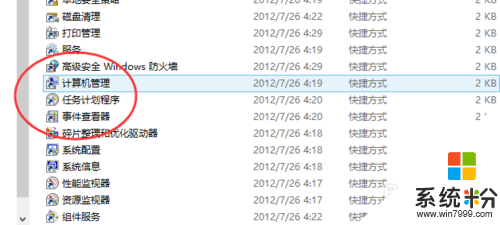
5、在弹出的事件查看器界面,分别查看【自定义视图】【windows日志】下的错误日志
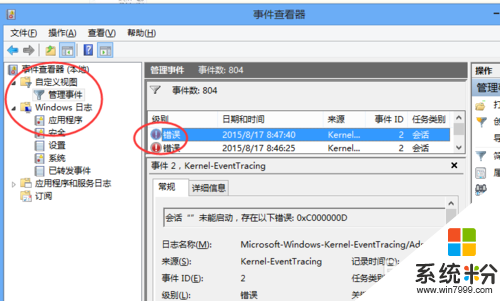
6、进入日志属性对话框查看具体的错误信息,然后进行修改
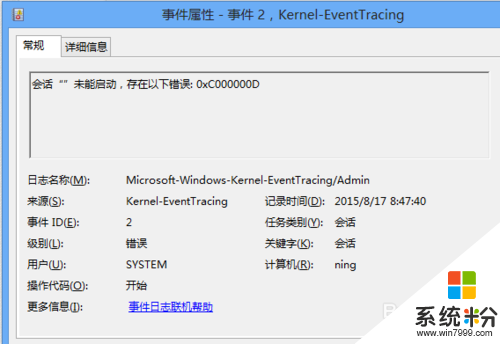
解决方法2:
1、电脑启动项过多,win+r打开运行选项,输入 msconfig 点击确定
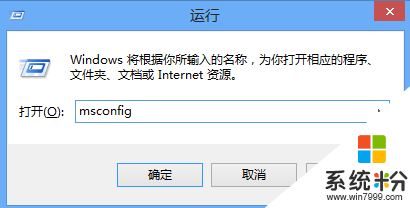
2、在启动项列表将除了电脑必备的启动项之外的都禁止启动
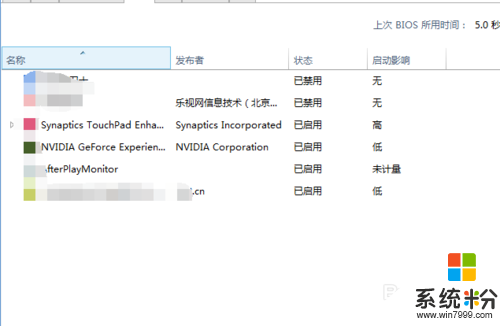
解决方法3:
1、有时候正在使用的软件可能与当前系统形成软件冲突,此时重启电脑即可解决。
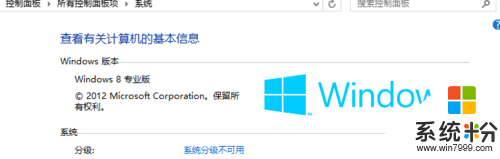
看完以下关于【win8电脑遇到问题需要重新启动怎么解决】的教程,相信大家就知道解决的方法了。还有其他的电脑系统下载后使用的疑问,或者是电脑安装系统下载后使用技巧需要了解的话,欢迎上系统粉查看。
我要分享:
相关教程
- ·win8提示电脑遇到问题需要重新启动怎么修复
- ·win8你的电脑遇到问题怎么办|win8提示电脑遇到问题的解决方法
- ·win8电脑每次休眠之后都需要重新登录如何解决 怎么解决win8电脑每次休眠之后都需要重新登录
- ·怎么解决Win8电脑运行软件时需要输入密码才能运作问题 解决Win8电脑运行软件时需要输入密码才能运作问题的步骤
- ·怎样解决Win8.1正式版更新重启后仍提示等待重启问题 解决Win8.1正式版更新重启后仍提示等待重启问题的方法
- ·使用win8遇到的常见问题
- ·win8系统无法打开IE浏览器怎么办|win8系统IE浏览器无法正常打开的处理方法
- ·win8系统如何截取弹出式菜单
- ·win8.1系统处理开机时闪一下才能进入桌面的方法
- ·Win8.1天气无法加载怎么办?
Win8系统教程推荐
- 1 找回win8纯净版系统语言栏的操作方法有哪些 如何找回win8纯净版系统语言栏的操作
- 2 Win8.1正式版怎样自动导出iPhone照片和视频 Win8.1正式版自动导出iPhone照片和视频的方法有哪些
- 3 win8电脑家庭组提示无法正常退出怎么解决? win8电脑家庭组提示无法正常退出怎么处理?
- 4win8系统宽带怎样设置自动联网? win8系统宽带设置自动联网的方法有哪些?
- 5ghost Win8怎样设置开机自动联网 ghost Win8设置开机自动联网的方法有哪些
- 6ghost win8系统语言栏不见如何找回 ghost win8系统语言栏不见找回的方法有哪些
- 7win8重命名输入法不能正常切换的解决办法有哪些 win8重命名输入法不能正常切换该如何解决
- 8Win8分屏显示功能使用的方法有哪些 Win8分屏显示功能如何使用
- 9怎样让win8电脑兼容之前的软件? 让win8电脑兼容之前的软件的方法有哪些?
- 10怎样解决ghost win8频繁重启的烦恼 解决ghost win8频繁重启的烦恼的方法
Win8系统热门教程
- 1 Win8如何备份注册表。 Win8备份注册表的方法。
- 2 win8.1怎么关闭屏幕,win8.1关闭屏幕的方法
- 3 微软Win8预览版官方帮助之IE10浏览器详解
- 4w8怎么设置开机密码|w8设置开机密码的方法
- 5win8电脑没声音了如何解决? win8电脑没声音了解决的方法有哪些?
- 6怎么备份win8.1系统,备份win8.1系统详细教程
- 7Win8/Win8.1提示“已禁用IME”怎么办
- 8win8电脑怎样让显示屏自动关闭节约电源? win8电脑让显示屏自动关闭节约电源的方法有哪些?
- 9win8怎么升级win8.1,win8升级win8.1系统的方法
- 10番茄花园win8系统怎么使用“文件历史记录”还原文件。 番茄花园win8系统使用“文件历史记录”还原文件的方法。
